Philips X325 Silver: Основные функции
Основные функции: Philips X325 Silver
Основные функции
Вызовы
Узнайте, как позвонить или ответить на вызов, а
также о других функциях вызовов
Выполнение вызова
1
Введите номер телефона
2
Чтобы позвонить, нажмите
(
.
3
Чтобы завершить вызов, нажмите
)
.
Основные функции 9
Советы:
•
Чтобы ввести номер в международном формате,
нажмите
0
и не отпускайте, пока не появится знак "+".
Прием и завершение вызова
1
Чтобы ответить на вызов, нажмите
(
, (Для
регулировки громкости звука используйте
боковые клавиши).
2
Чтобы использовать гарнитуру, нажмите
,
.
3
Чтобы завершить вызов, нажмите ).
Советы:
X325_ENG_Book.book Page 9 Wednesday, June 1, 2011 5:59 PM
Конференц-вызов
Можно обрабатывать два и более вызовов
одновременно, либо наладить конференц-
связь, если такая возможность предоставляется
вашим оператором.
1
Во время вызова введите телефонный
номер, а затем нажмите
(
Опции > Набор
через SIM1 (если первый звонок
производится с SIM1) или Набор через
SIM2 (если звонок производится с SIM2),
чтобы позвонить. Будет сделан звонок по
второму номеру.
2
Первый вызов будет при этом удержан.
3
Можно нажимать на L Опции>Перекл.,
чтобы переключаться между двумя
звонками.
4
Можно нажимать на L Опции>
Конференция, чтобы соединиться с двумя
вызовами.
5
Для завершения вызова выберите
•
Для приема и завершения вызовов можно использовать
Опции>Завершить один вызов/Завершить
комплектную гарнитуру.
все вызовы.

Быстрый набор
Отправка SMS-сообщения
С начального экрана можно звонить по заранее
1
Выберите Меню>Сообщения>Создать SMS.
предписанным номерам путем нажатия и
2
Введите текстовое сообщение.
удерживания соответствующей цифровой
3
Нажмите
,
чтобы отправить сообщение.
кнопки.
Отправка MMS-сообщения
Чтобы приписать контактный номер одной из
1
Выберите Меню>Сообщения>Создать MMS.
кнопок быстрого набора:
2
Введите текст и нажмите
L
\Опции , чтобы
1
Выберите Настройки>Общие>Быстрый
добавить мультимедийное содержание
набор
.
(изображение, звук, вложение или текст
2
Выберите соответствующую кнопку.
закладки).
3
Нажмите Задать номер чтобы добавить
3
Нажмите , чтобы добавить номер.
номер.
4
Нажмите , чтобы отправить
Экстренный вызов
мультимедийное сообщение.
Если в телефоне не установлена SIM-карта,
можно нажать R для совершения
экстренного вызова.
В Европе стандартный экстренный номер —
112, в Великобритании — 999.
Создание и отправка сообщений
Можно использовать меню Сообщения для
отправки текстовых и мультимедийных
сообщений.
10 Основные функции
Внимание:
X325_ENG_Book.book Page 10 Wednesday, June 1, 2011 5:59 PM
•
Законом запрещается отправка с помощью MMS-
сообщения изображений и мелодий, защищенных
авторским правом.
Отправка электронных писем
1
Перейдите к Меню>Сообщения>Эл.
почта
>Учетные записи эл.
почты>Добав.>Новая учетная запись
.
Завершив настройку новой учетной записи,
нажмите
,
чтобы активировать ее.
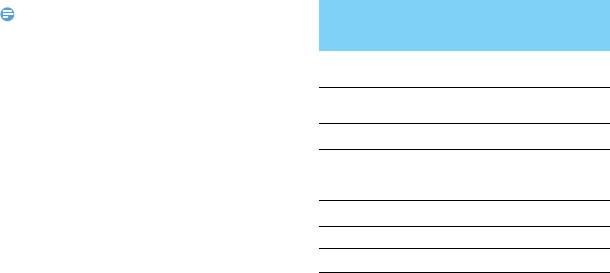
2
Перейдите к Написать эл. письмо, введите
адрес (Кому), копию (Копия), скрытую
копию (СК), тему и вложения.
3
Выберите Приоритет, введите текст,
прикрепите файлы.
4
Нажмите
,
, чтобы отправить письмо.
Основные функции 11
Внимание:
X325_ENG_Book.book Page 11 Wednesday, June 1, 2011 5:59 PM
Ввод текста
Ваш мобильный телефон поддерживает
несколько методов ввода текста, в том числе T9,
ввод английских букв, ввод цифр и символов.
Виртуальная клавиатура:
Кнопки/
Функция
Виртуальная
•
За параметрами настройки почтового сервера
обратитесь к поставщику услуги электронной почты.
клавиатура
Кратковременно нажмите для
#
Получение электронных писем
выбора метода ввода.
Выбрав Эл. почта>Отправить и получить,
Нажмите и удерживайте, чтобы
#
можно получать электронные письма из
выбрать язык ввода.
Интернет.
Ввод символов и знаков препинания.
*
Чтобы автоматически получать электронные
письма:
Нажмите и удерживайте для
*
включения или выключения режима
1
Перейдите к Меню>Сообщения>Эл.
T9.
почта>Учетные записи эл.почты>Опции>
Редакт.>Дополнительные настройки.
Ввод пробела.
0
2
Перейдите к Настройки учетной
записи>Интервал проверки, чтобы
R
Удаление предыдущего символа.
установить промежуток времени, и ваш
,
Выбор или подтверждение символа.
почтовый ящик будет проверяться
автоматически по истечении указанного
промежутка времени.
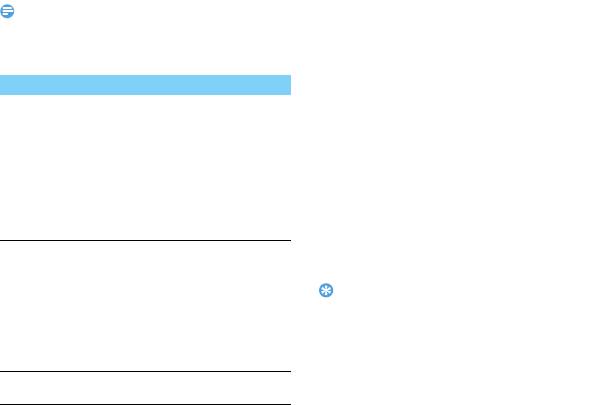
12 Основные функции
Внимание:
Управление телефонной книгой
•
Поддерживаемые методы ввода могут отличаться в
Узнайте об основных функциях телефонной
зависимости от языка, выбранного для телефона.
книги.
Описание методов ввода:
Добавление нового контакта
Первый способ:
1
На начальном экране введите номер,
нажмите на сохран. и выберите место
хранения (На SIM1/На SIM2/Телефон).
2
Введите по желанию дополнительные
данные.
3
Нажмите
,
для завершения сохранения.
Второй способ:
1
Перейдите к Контакты.
2
Нажмите L Oпции >Добав., чтобы
добавить новый контакт.
Советы:
X325_ENG_Book.book Page 12 Wednesday, June 1, 2011 5:59 PM
Метод ввода Функция
Ввод букв Нажмите клавишу с
изображением необходимой
буквы. Нажмите один раз для
отображения первой буквы,
изображенной на клавише,
нажмите дважды для
отображения второй буквы,
продолжайте нажимать на
клавишу до отображения
необходимой буквы на экране.
®
Ввод текста T9
. Нужно лишь по одному разу
нажать на клавиши, которые
соответствуют буквам,
необходимым для написания
слова: нажатия клавиш
•
В расширенные телефонные книги можно вводить
анализируются, и во
дополнительную информацию, такую как номер
домашнего телефона, номер рабочего телефона, фото
всплывающем окне
контактного лица и мелодии звонка.
отображается слово,
®
предлагаемое Т9
.
Ввод цифр Нажмите цифровую клавишу,
чтобы ввести цифру.
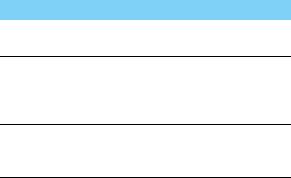
X325_ENG_Book.book Page 13 Wednesday, June 1, 2011 5:59 PM
Поиск контакта
-
Нажмите
, чтобы добавить имя группы,
,
мелодию звонка и изображение для
1
Перейдите к Контакты.
2
Над списком есть четыре телефонных книги:
контакта, затем нажмите L Готово для
все, телефон, SIM1, SIM2 и группы.
сохранения группы.
3
С помощью навигационных клавиш < и >
-
В меню Список участников нажмите , для
выберите нужную телефонную книгу.
добавления членов группы.
4
Введите в строку поиска несколько первых
букв имени контактного лица.
Специальные номера
5
Выберите контакт из списка.
В телефоне можно хранить список полезных
номеров, например, свои собственные номера,
Управление контактами
служебные номера, номера голосовой почты и
Можно копировать и перемещать контакты
экстренной службы.
между SIM-картой и памятью телефона, а также
Перейдите к меню
удалять контакты. Перейдите к меню
Контакты>Опции>
Специальные номера:
Контакты>Oпции, чтобы выбрать нужные
Функция
Название
параметры.
Собственный
Редактирование номера
1
Настройка групп:
Контакты можно разделить на группы. Для
номер
телефона и имени.
разных групп можно использовать разные
Сервисные
Свяжитесь с вашим сотовым
мелодии вызова для идентификации, а также
номера
оператором для получения
отправлять сообщения всей группе.
более подробной
2
Добавить контакты в группу:
информации.
-
Перейдите в Контакты, нажимайте
Номер
Редактирование номера
навигационные клавиши
< и > , чтобы
экстренной
экстренной службы.
выбрать Группы.
службы
Основные функции 13



